1、我们嚼但匙噻首先准备好excel工资表。打开一个word文档,插入一个工作表4行*15列,列数就看你工资条要体现的列数了。我们页面设置为横向,工资内容一般都比较长。
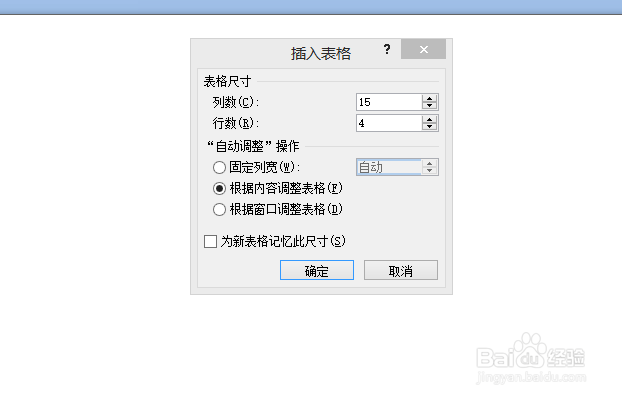
2、设置成下图格式。注意,第三行第四行只看到一条虚线,这个用来做裁剪线。
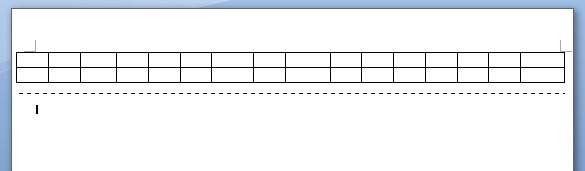
3、第一行录入excel工资表表头的各项。

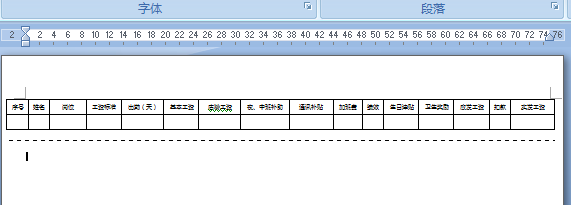
4、接下来选择邮件—开始邮件合并—目录
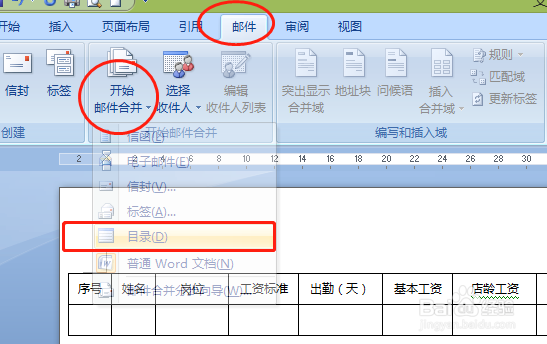
5、选择收件人—下拉三角选择使用现有列表,选定工资表。
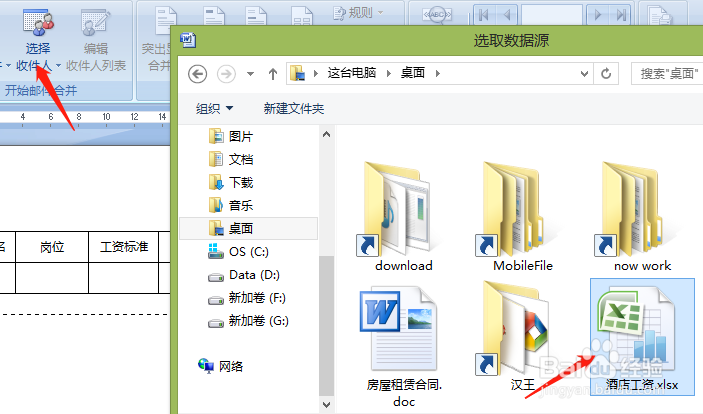
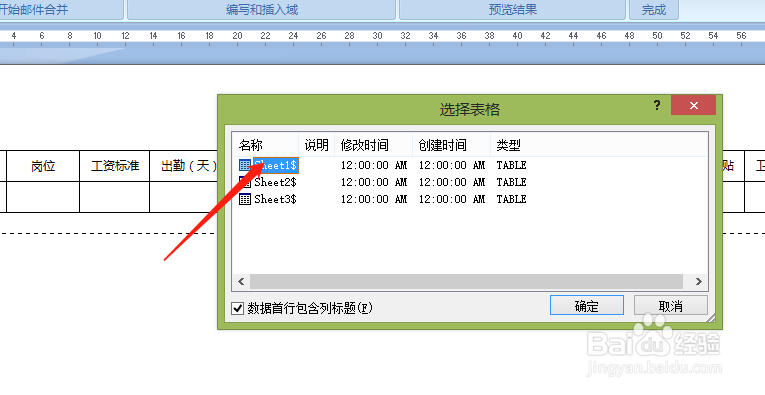
6、我们打开编辑人列表,看一下对应的项目。
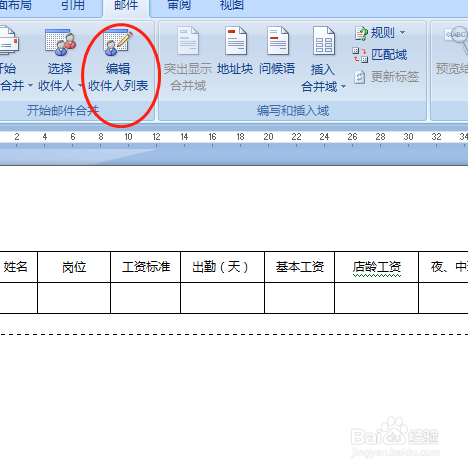
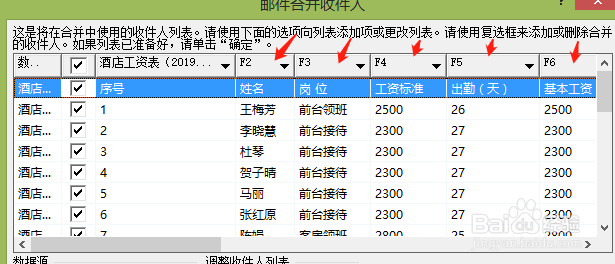
7、选择插入合并域,看到我们在上一步各名称的对应关系,在表格第二行分别插入对应的合并域,如下图二。
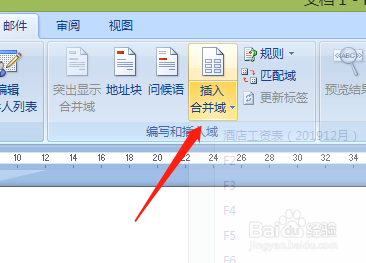

8、我们可以预览一下效果,看对应是否准确
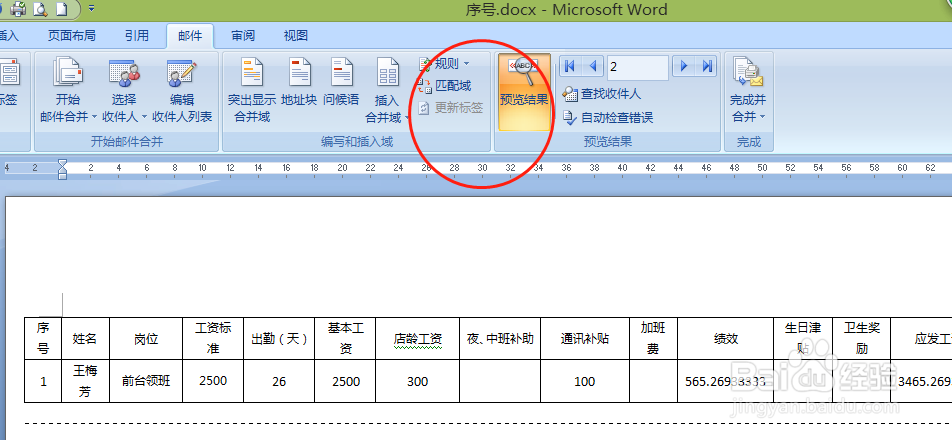
9、点击完成合并—编辑单个文档—全部—确定,我们的工资条就出来了。
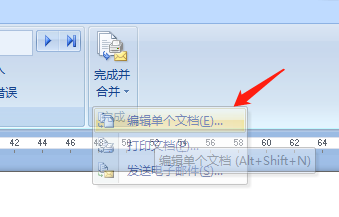
10、来看我们的工资条。
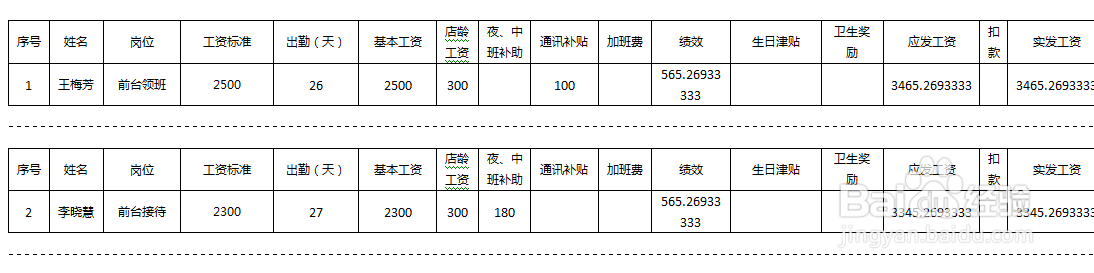
11、总结:1、打开一个wor蟠校盯昂d文档,插入一个工作表2、第一行录入excel工资表表头的各项。3、接下来选择邮件斑从腧笮—开始邮件合并—目录4、选择收件人,选择使用现有列表5、选择插入合并域6、点击完成合并—编辑单个文档—全部如果熟悉了真的很简单。